Después de insertar una vista base, el
ficha Insertar vistas
 panel Crear
panel Crear
 comando Proyectada
comando
comando Proyectada
comando ![]() se activa por defecto.
se activa por defecto.
Para conocer las opciones de proyección de la vista, desplace el cursor en círculo alrededor del contorno de la vista frontal sin pulsar. Observe que Autodesk Inventor LT realiza una vista preliminar de ocho vistas proyectadas diferentes. 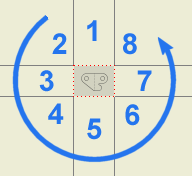
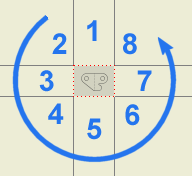
- Pulse un punto bajo la vista frontal para insertar la vista superior. Observe que se inserta un rectángulo temporal que indica la ubicación intencionada de la nueva vista.
- Pulse a la derecha de la vista frontal para insertar una vista de la izquierda. Se inserta otro rectángulo temporal.
- Pulse un punto bajo la vista frontal y a la derecha de la vista superior. Se inserta un rectángulo temporal para la vista isométrica.
- Pulse el botón derecho del ratón y seleccione Crear. Se crearán las tres vistas proyectadas.
Nota: La norma de dibujo ISO especifica la proyección del primer ángulo. La norma de dibujo ANSI especifica la proyección del tercer ángulo. Las vistas se proyectan en función de la norma especificada por la plantilla usada para crear los dibujos. Autodesk Inventor LT proporciona plantillas con las normas globalmente aceptadas. Las normas proporcionadas se pueden modificar para adaptarlas a sus requisitos.
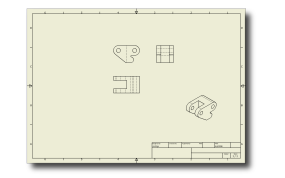
Intente que el esbozo de la hoja de dibujo actual se asemeje añadiendo una vista base y tres vistas proyectadas. El desplazamiento de vistas es sencillo, por si fuera necesario llevarlo a cabo. Simplemente haga clic y arrastre la vista de un dibujo mientras se muestra el contorno de puntos rojos de la vista. Las vistas dependientes se desplazarán a una nueva posición relativa a la vista padre.
En el caso de las piezas sencillas, en este momento lo normal sería añadir las cotas. Sin embargo, para esta pieza, añada una vista seccionada.